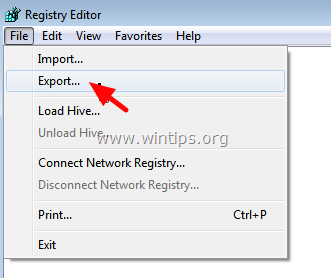problem „Active Desktop Recovery – Restore My Active Desktop” występuje na komputerach z systemem Windows XP po ponownym uruchomieniu systemu (lub po zamknięciu systemu Windows). Problem często występuje po instalacji Internet Explorera 7, jeśli strona internetowa jest używana jako tapeta.
ekran tła” Active Desktop Recovery „oferuje możliwość rozwiązania problemu, klikając przycisk” Przywróć mój aktywny pulpit”, ale po kliknięciu tego przycisku nic się nie dzieje.
w tym artykule znajdziesz szczegółowe instrukcje, jak rozwiązać problem „Active desktop recovery – Przywróć mój aktywny pulpit” w systemie Windows XP.

jak naprawić problem „Active Desktop Recovery” (Windows XP).
Metoda 1. Fix aktywny pulpit z właściwości wyświetlania.
Metoda 2. Fix problem z aktywnym pulpitem przy użyciu rejestru systemu Windows.
Metoda 1. Fix problem „Active Desktop Recovery” z właściwości wyświetlania.
1. Kliknij prawym przyciskiem myszy w dowolnym miejscu na pustym miejscu na pulpicie i wybierz Właściwości.
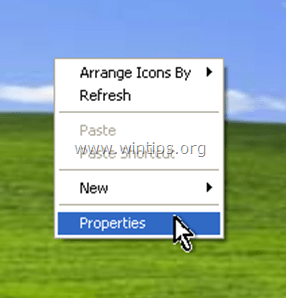
2. Na karcie pulpit kliknij przycisk Dostosuj pulpit.
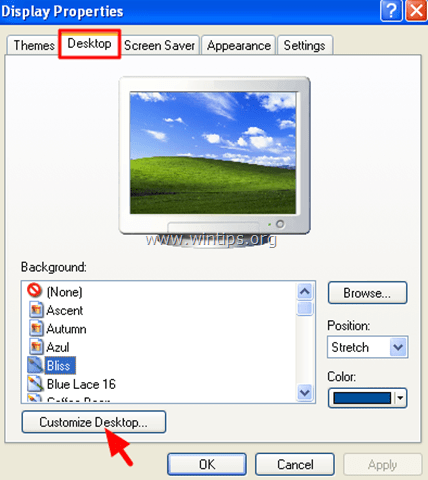
3. W oknie elementy pulpitu wybierz kartę Sieć i odznacz (lub usuń) każdą stronę w kategorii strony internetowe.

4. Kliknij dwukrotnie OK, aby zamknąć ustawienia wyświetlania.
jeśli nadal napotykasz problem z odzyskiwaniem aktywnego pulpitu, przejdź do metody 2 poniżej.
Metoda 2. Fix problem „Active Desktop Recovery” przy użyciu rejestru systemu Windows.
Otwórz Edytor rejestru. Aby to zrobić:
1. Jednocześnie naciśnij klawisze ” Win „![]() + „R”, aby załadować okno dialogowe Uruchom.
+ „R”, aby załadować okno dialogowe Uruchom.
2. Wpisz regedit i naciśnij Enter, aby otworzyć Edytor rejestru.
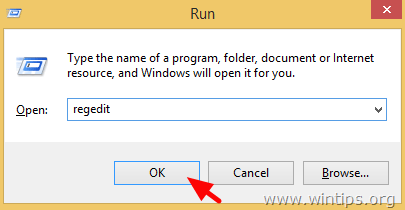
ważne: zanim przejdziesz dalej, najpierw wykonaj kopię zapasową rejestru. Aby to zrobić:
- z głównego menu przejdź do Plik & wybierz Eksportuj.
- określ lokalizację docelową (np. pulpit), podaj nazwę pliku dla wyeksportowanego pliku rejestru (np. „RegistryUntouched”), wybierz w Eksportuj zakres: wszystko i naciśnij Zapisz.
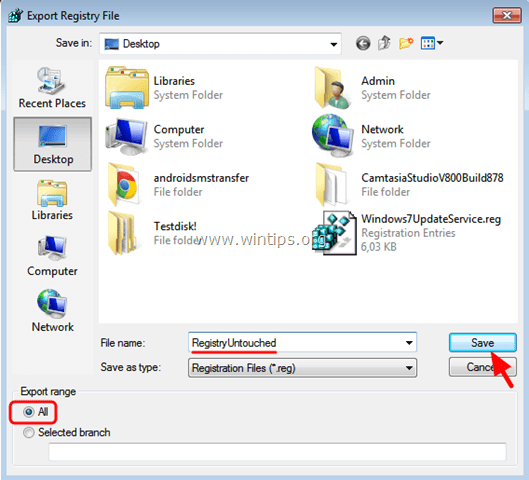
3. Po utworzeniu kopii zapasowej rejestru przejdź (z lewego panelu) do tego klucza:
- HKEY_CURRENT_USER \ Software \ Microsoft\Internet Explorer\Desktop\SafeMode\Components
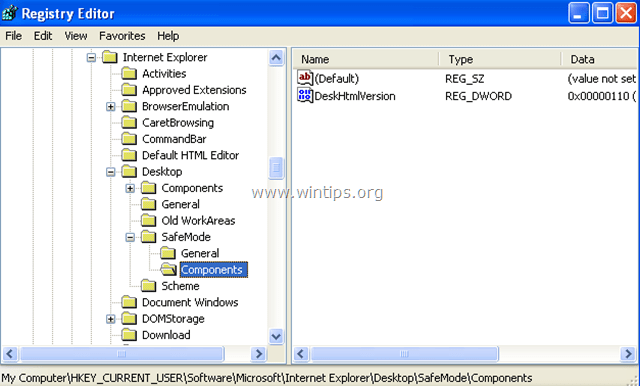
4. W prawym okienku kliknij dwukrotnie, aby zmodyfikować wartość DeskHtmlVersion.
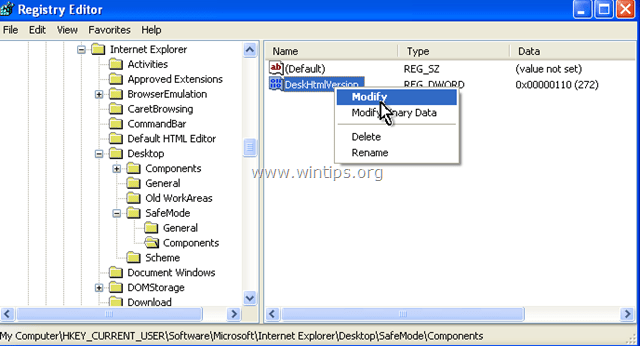
5. Ustaw wartość data na 0 (zero) i naciśnij OK.
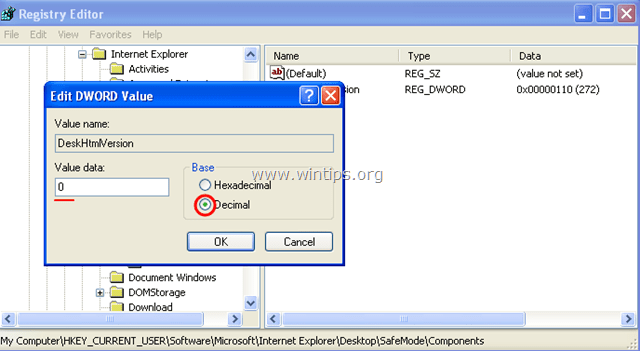
6. Zamknij Edytor rejestru i uruchom ponownie komputer.
gotowe!

zatrudniamy
szukamy pisarzy technicznych na pół etatu lub na pełny etat, aby dołączyć do naszego zespołu! Chodzi o odległą pozycję, którą mogą ubiegać się wykwalifikowani pisarze z dowolnego miejsca na świecie. Kliknij tutaj, aby uzyskać więcej informacji.